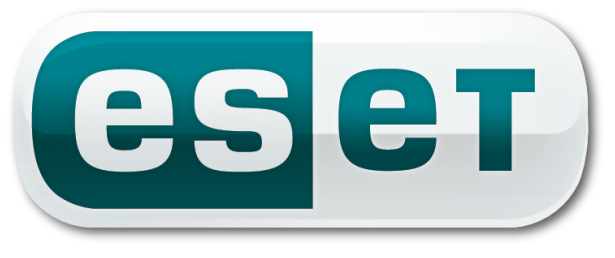 Иногда возникает необходимость удалить антивирусную программу компании ESET. Делать это приходится по разным причинам, однако, не каждый пользователь знает, как правильно это сделать.
Иногда возникает необходимость удалить антивирусную программу компании ESET. Делать это приходится по разным причинам, однако, не каждый пользователь знает, как правильно это сделать.
Первым делом рекомендуется попробовать деинсталлировать антивирусную утилиту стандартными инструментами через «Панель управления» и «Установка и удаление программ». Но, этот метод не всегда способен помочь. К примеру, после удаления NOD32 требуется инсталлировать новый антивирус, может возникать сообщение о том, что ESET все еще находится в системе. Кроме того, при таком удалении могут появляться различные ошибки.
Применение стандартных способов
Этот метод применяется для ликвидации любого антивируса. При этом нужно зайти в «Панель управления» и указать «Программы и компоненты». После этого нужно найти антивирус ESET, выбрать его и кликнуть «Удалить». Затем нужно следовать всем подсказкам мастера установки. Иногда может происходить так, что мастер может не запустится, выдавать ошибку или что-то еще. В этом случае следует воспользоваться другими методами.
Существующие ошибки
При ликвидации и инсталляции антивирусов компании ESET могут появляться различные ошибки, среди которых можно отметить несколько самых распространенных. Самая часто появляющаяся ошибка – «Установка не удалась». Зачастую она возникает на нелицензионных версиях операционки. В таких системах очень часто по умолчанию отключают некоторые службы. Стоит заметить, что службы могут выключаться вредоносными утилитами.
Кроме этой ошибки, ПК может выдавать несколько других уведомлений о том, что «службы не запущены», «компьютер не перезапускался после удаления» или «произошла ошибка при загрузке служб».
При появлении подобной ошибки, нужно войти в «Панель управления» операционки и указать «Администрирование». При этом требуется активировать просмотр по большим и мелким значкам. Затем требуется в этой папке кликнуть «Службы». Помимо этого, можно попасть в эту директорию с помощью клавиш Win+R и ввести services.msc.
Здесь требуется найти в перечне служб «Служба базовой фильтрации» и посмотреть, активна ли она. Если она выключена, нужно нажать на ней ПКМ и указать «Свойства». Далее нужно зайти в «Тип запуска» и указать «Автоматически». Затем требуется сохранить результат и перезагрузить ПК. Далее можно удалять антивирус.
Ошибка 2350
Эта ошибка может появиться при инсталляции и ликвидации антивируса компании ESET. Если такая ошибка возникла при ликвидации антивируса, необходимо выполнить определенный порядок действий. Сперва следует активировать строку команд под администратором.
Затем нужно войти в «Пуск», указать «Программы», а потом «Стандартные». Здесь нужно кликнуть правой клавишей мыши по «Командная строка» и указать «Запуск от имени администратора». После этого необходимо прописать MSIExec /unregister, а потом MSIExec /regserver, нажимая Enter. Затем следует перезагрузить ПК и постараться ликвидировать защитник от вирусов стандартными инструментами операционки. После этого программа должна удалиться. Если этого не произошло, тогда следует воспользоваться другими методами.
Еще одна ошибка
Кроме того, может выскакивать ошибка, в которой указывается, что ликвидация антивируса уже выполнена. В основном она появляется в случае некорректной деинсталляции антивируса. Зачастую неопытные юзеры просто ликвидируют папку ESET, чего делать не рекомендуется. Если данная ошибка выскочила, тогда необходимо проделать некоторые действия.
Изначально требуется остановить все процессы и службы антивируса. Сделать это можно с помощью диспетчера задач и контроля службами операционки в «Панели управления». После этого необходимо убрать все файлы ESET из автозагрузки. Затем стоит попытаться полностью ликвидировать антивирус. Если это не помогает, тогда нужно использовать специальную утилиту.
После этих манипуляций стоит воспользоваться утилитой CCleaner, которая позволит убрать все следы антивируса из реестра. Но даже после этого в операционке могут оставаться файлы ESET. Это может привести к конфликтам при инсталляции другого антивируса. Также можно попробовать опять установить антивирус ESET, а после этого ликвидировать его правильно.
Ошибка 1606
Она означает, что требуемый файл расположен в источнике, который недоступен на данный момент. Нужно выполнить определенные действия. Первым делом требуется зайти в «Пуск». Затем указать «Панель управления», после «Система» и «Дополнительные параметры системы». Здесь нужно перейти во вкладку «Дополнительно».
Далее нужно войти в «Переменные среды». В нем находятся переменные TEMP и TMP, которые указывают путь к временным данным. В них необходимо указать %USERPROFILE%\AppData\Local\Temp. Помимо этого, можно задать C:\WINDOWS\TEMP. После этих манипуляций требуется ликвидировать все данные в этих директориях, перезагрузить ПК и постараться деинсталлировать защитника.
Использование ESET Uninstaller
Этот способ может помочь окончательно ликвидировать антивирус компании ESET, если вышеописанные средства оказались бесполезными. Эта утилита специально разрабатывалась для деинсталляции антивирусов NOD32 или ESET Smart Security с ПК. Скачивать программу необходимо с официального ресурса производителя.
Стоит заметить, что запускать это приложение следует только в безопасном режиме. После этого для деинсталляции антивирусной программы следует придерживаться рекомендациям, которые описаны на официальном ресурсе компании.
Важно помнить, что при ликвидации антивирусных программ, используя это приложение, может происходить сброс настроек операционки. Помимо этого, могут появляться ошибки в реестре системы. Поэтому следует осторожно пользоваться приложением и внимательно изучить инструкцию по эксплуатации.
В общем, используя вышеописанные способы можно полностью и без вреда для системы удалить антивирусы ESET с компьютера.